Hogyan lehet pénzt keresni az Instagramon

Ne tedd fel ingyen a képeidet az Instagramon, ha pénzt is kaphatsz érte. Olvassa el és tudja meg, hogyan kereshet pénzt az Instagramon, és hozza ki a legtöbbet ebből a közösségi hálózati platformból.

A Microsoft Teams egy nagyszerű eszköz, amely könnyedén segíthet több csapattagnak abban, hogy távolról együttműködjenek egymással. Tartalmaz csevegést, fájlmegosztási lehetőséget és még wiki-szakaszokat is, amelyek segíthetnek felvázolni a napi projekt irányelveit. A Microsoft Teams-re való regisztráció meglehetősen egyszerű folyamat. Mindössze a szervezet e-mail azonosítójára, vagy a rendszergazdától kapott meghívó hivatkozásra van szüksége.
Ha problémái vannak a Microsoft Teamsbe való bejelentkezéssel, akkor a tökéletes weboldalra érkezett. Lépésről lépésre készítettünk útmutatót, amely segít könnyedén regisztrálni a Microsoft Teams szolgáltatásba, akár meghívóhivatkozást, akár szervezeti e-mail-azonosítót használ. Lássunk neki.
KAPCSOLÓDÓ: 41 rendkívül hasznos Microsoft Teams parancsikon, amelyet tudnia kell
Tartalom
Regisztráljon meghívó link segítségével
Ha szervezete e-mailt küldött Önnek, amelyben felkéri, hogy csatlakozzon a Microsoft Teamshez, akkor az alábbi útmutató segítségével egyszerűen regisztrálhat a szolgáltatásra. Ellenkező esetben használja az alábbi második útmutatót.
1. lépés: Nyissa meg kedvenc böngészőjét, és jelentkezzen be e-mail fiókjába.
2. lépés: Keresse meg azt az e-mailt, amelyet a rendszergazdától kapott a szervezethez való csatlakozásról.
3. lépés: Megjelenik egy „ Open Microsoft Teams ” lehetőség. Kattintson rá, és a hivatkozás átirányítja Önt egy csapat oldalára, ahol megadhatja a lehetőséget, hogy használja a webalapú Microsoft Teams alkalmazást, vagy válassza az asztali klienst.
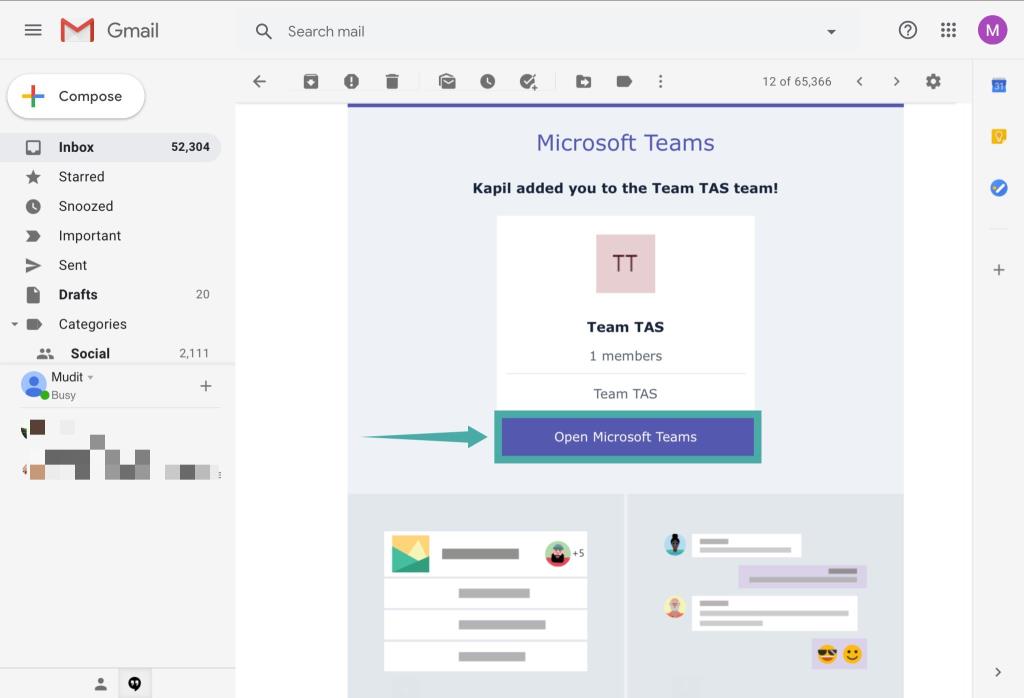
Megjegyzés: Ha mobileszközt használ, akkor a rendszer egy olyan oldalra irányítja át, amelyen a Microsoft Teams mobilalkalmazás Play Áruház/App Store hivatkozása található. Letöltheti az alkalmazást, és folytathatja a regisztrációs folyamatot ugyanazzal az útmutatóval.
4. lépés: Most át lesz irányítva egy bejelentkezési oldalra, ahol Microsoft-fiókazonosítóját kell használnia a Microsoft Teamsbe való bejelentkezéshez.
Megjegyzés: Ha nem rendelkezik Microsoft azonosítóval, most létre kell hoznia egyet ( látogassa meg ezt az oldalt ).
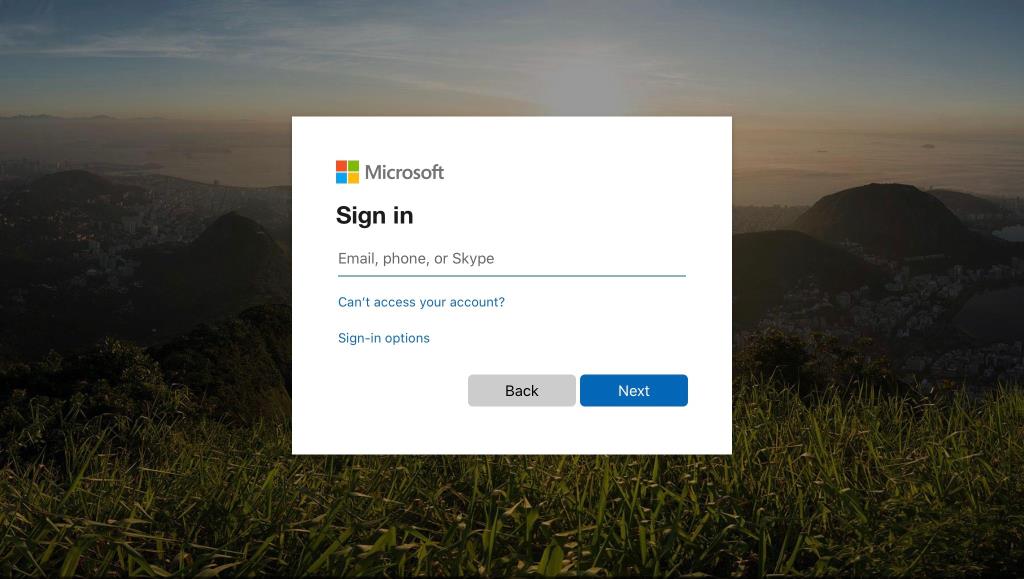
5. lépés: Adja meg a megfelelő hitelesítő adatokat, és jelentkezzen be fiókjába.
Megjegyzés: Ha már be van jelentkezve egy Microsoft-fiókba a böngészőben, akkor lehetőség nyílik arra, hogy a meglévő fiókkal jelentkezzen be a szolgáltatásba. Így nem kell újra megadnia jelszavát.
6. lépés: Most állítsa be felhasználónevét és profilképét a következő képernyőn.
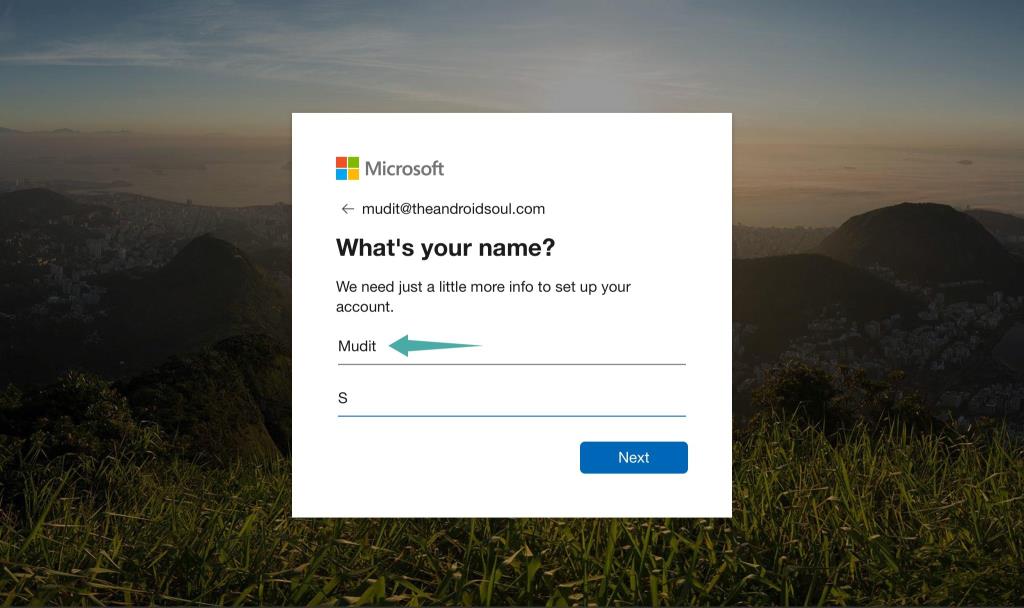
Most be kell jelentkeznie Microsoft Teams-fiókjába.
Regisztráljon szervezete e-mail-azonosítójával
Először létre kell hoznia egy Microsoft-fiókot. Ha elkészült, bejelentkezhet a Microsoft Teamsbe.
1. lépés: Keresse fel a Microsoft regisztrációs oldalát itt a böngészőjében.
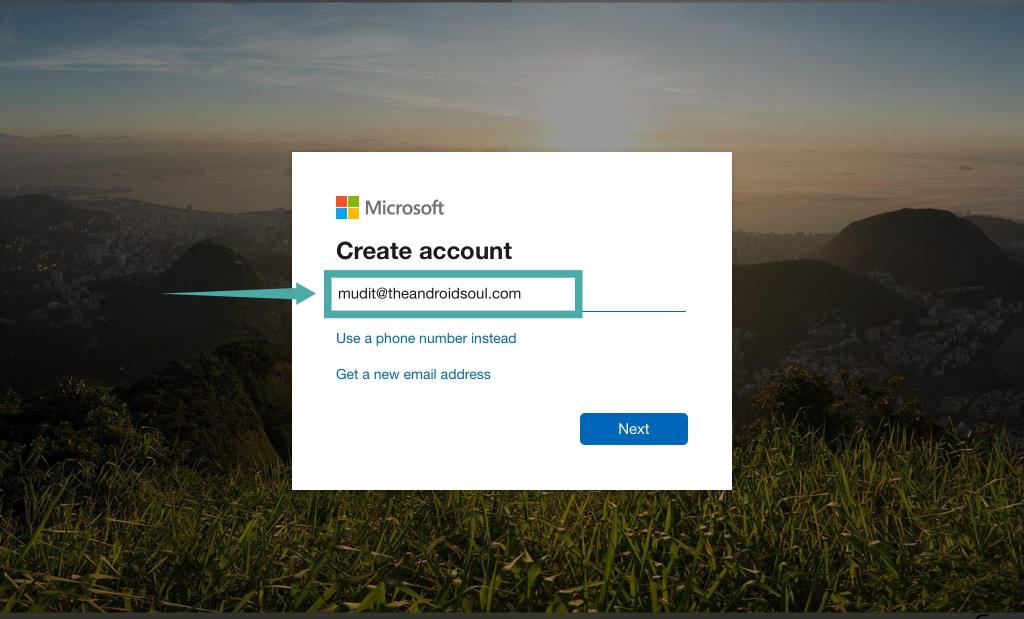
2. lépés: Írja be szervezete e-mail-azonosítóját a szövegmezőbe. Ha inkább a telefonszámát szeretné használni, kattintson a szövegmező alatt található " Telefonszám használata helyett " lehetőségre.
Megjegyzés: Új azonosítót is kérhet a Microsofttól az „ új e-mail cím kérése ” opció használatával. Ez az új azonosító lehet egy új outlook-fiók vagy egy új Hotmail-fiók.
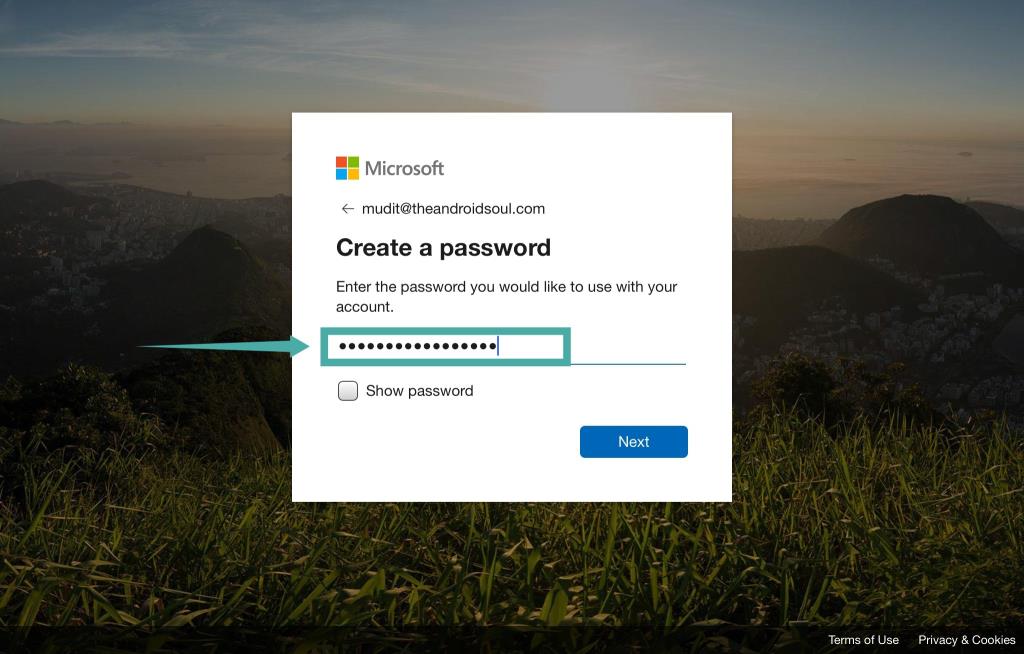
3. lépés: Kattintson a jobb alsó sarokban található „ Következő ” gombra , hogy a következő oldalra lépjen. Ezen a képernyőn írjon be egy biztonságos jelszót, amelyet máshol nem használt. Kattintson a „ Tovább ” gombra, ha végzett.
4. lépés: Ellenőrizze a beérkező leveleket. Biztosan kapott egy ellenőrző kódot tartalmazó e-mailt a Microsofttól. Írja be ezt a kódot az E-mail ellenőrzése mezőbe az alábbiak szerint.
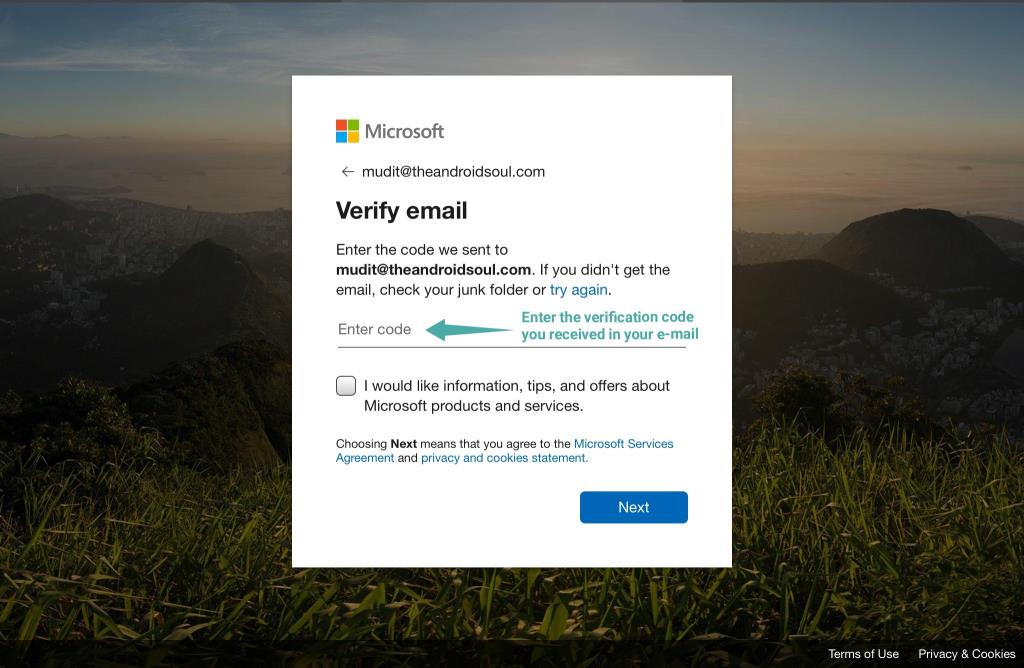
Megjegyzés: A következő lépésben megkérhetik Önt, hogy töltse ki a captcha-t, hogy igazolja személyazonosságát. Írja be a captcha kódot a dedikált szövegmezőbe, és kattintson a képernyő jobb alsó sarkában található „ következő ” gombra .
5. lépés: A fiók most létrejön a Microsoftnál. Látogassa meg most a Microsoft Teams honlapját .
6. lépés: Érintse meg a „ Bejelentkezés ” elemet a képernyő közepén. Most egy új lapon lévő bejelentkezési oldalra lesz átirányítva.
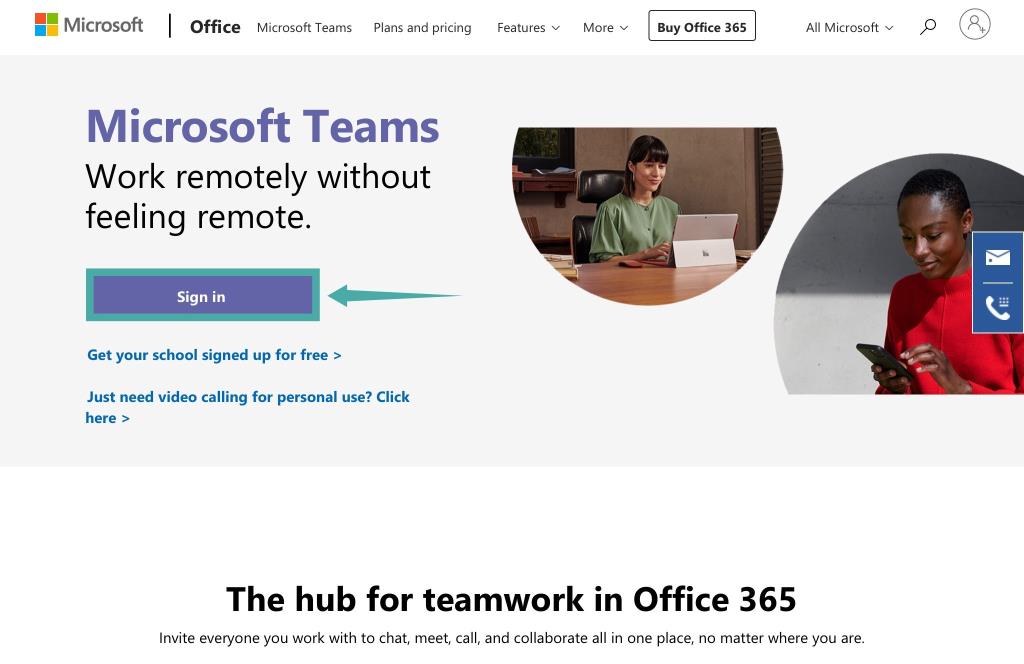
7. lépés: A Microsoft Teams szolgáltatásba való bejelentkezéshez használja a Microsoft ID azonosítójához tartozó hitelesítési adatokat, amelyeket most hoztunk létre. Kattintson a „ Tovább ” gombra, ha végzett.
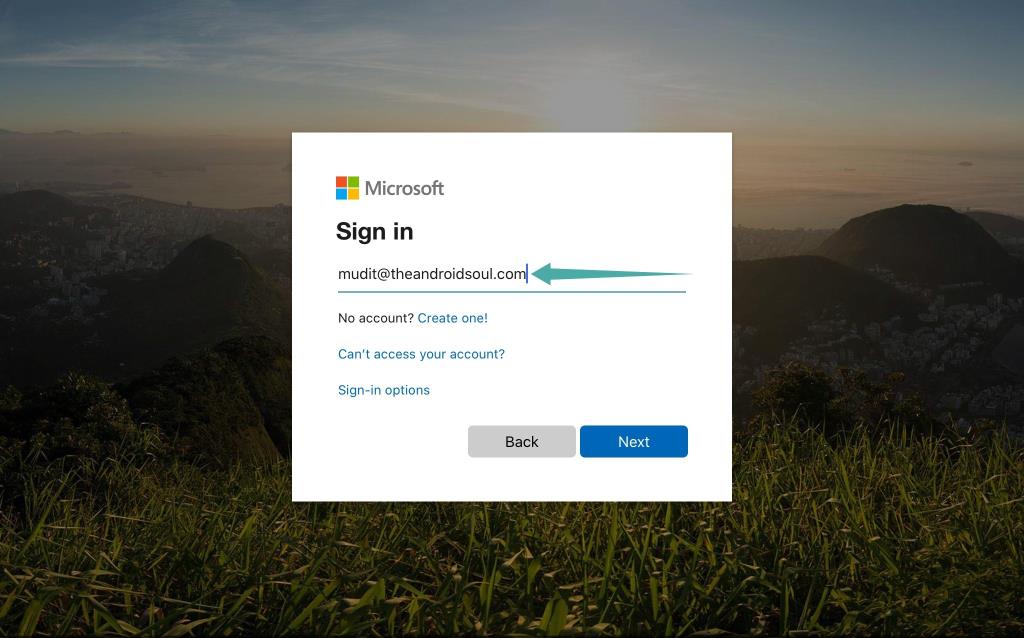
8. lépés: Most egy „ Mondd el magadról ” oldalra kerül, ahol meg kell küldenie a szükséges személyes adatokat. Töltse ki a kért mezőt, és a képernyő alján lévő „ Tovább ” gombnak most aktívvá kell válnia. Kattintson rá, ha végzett az összes adat kitöltésével.
Megjegyzés: Ha korábban megadta személyes adatait, amikor Microsoft-fiókot regisztrál, akkor azonnal ugorhat a következő lépésre.
9. lépés: A képernyőn a „ Köszönjük, hogy a Microsoft Teams programot választotta ” részben megjelenik egy „ Induljunk ” üzenet . Kattintson rá a Microsoft Teams használatának megkezdéséhez.
Megjegyzés: Eltarthat néhány percig, amíg a felszólítás megjelenik, különösen, ha olyan hálózatot használ, amely lassú. Kérjük, legyen türelmes, és semmi áron ne frissítse az oldalt.

Most már regisztrálnia kell a Microsoft Teams-fiókjába a szervezeti e-mail azonosítójával. Mostantól csatlakozhat különböző csoportokhoz, cseveghet kollégáival, és maga a Microsoft Teams segítségével is hozzájárulhat projektekhez.
Milyenek a tapasztalataid a Microsoft Teams-szel? Találkozott-e bármilyen problémával a regisztráció során? Segített lépésről lépésre szóló útmutatónk? Nyugodtan ossza meg velünk gondolatait és véleményét az alábbi megjegyzések részben.
Ne tedd fel ingyen a képeidet az Instagramon, ha pénzt is kaphatsz érte. Olvassa el és tudja meg, hogyan kereshet pénzt az Instagramon, és hozza ki a legtöbbet ebből a közösségi hálózati platformból.
Tanulja meg, hogyan lehet könnyedén szerkeszteni és eltávolítani a PDF metaadatokat. Ez az útmutató néhány egyszerű módon segít a PDF-metaadatok egyszerű szerkesztésében vagy eltávolításában.
Tudja-e, hogy a Facebook teljes listával rendelkezik a telefonkönyvben szereplő névjegyeiről, nevükkel, számukkal és e-mail címükkel együtt?
A probléma megakadályozhatja a számítógép megfelelő működését, és előfordulhat, hogy módosítania kell a biztonsági beállításokat vagy frissítenie kell az illesztőprogramokat a javításukhoz.
Ez a blog segít az olvasóknak a rendszerindító USB-t ISO-fájllá konvertálni harmadik féltől származó szoftverek segítségével, amelyek ingyenesen használhatók és biztonságosak a rosszindulatú programok ellen.
Belefutott a Windows Defender 0x8007139F hibakódjába, és nehéznek találta a vizsgálatokat? Íme a probléma megoldásának módjai.
Ez az átfogó útmutató segít kijavítani a „Feladatütemező 0xe0434352 hibáját” a Windows 11/10 rendszerű számítógépen. Tekintse meg a javításokat most.
A LiveKernelEvent 117 Windows hiba miatt a számítógép lefagy vagy váratlanul összeomlik. Ismerje meg, hogyan diagnosztizálhatja és kijavíthatja a szakértők által javasolt lépésekkel.
Ez a blog segít az olvasóknak kijavítani azt a PowerPoint problémát, amely nem engedi, hogy hangproblémákat rögzítsek Windows PC-n, és még más képernyőrögzítési helyettesítőket is javasol.
Kíváncsi, hogyan írjon PDF-dokumentumra, mivel űrlapokat kell kitöltenie, megjegyzéseket kell hozzáadnia és alá kell írnia. A megfelelő bejegyzésre akadtál, olvass tovább!
Ez a blog segít a felhasználóknak eltávolítani a System Requirements Not Met vízjelet, hogy simább és biztonságosabb Windows 11-et, valamint tisztább asztalt élvezhessenek.
Ez a blog segít a MacBook-felhasználóknak megérteni, miért fordulnak elő a Pink Screen problémák, és hogyan lehet ezeket gyors és egyszerű lépésekkel kijavítani.
Ismerje meg, hogyan törölheti teljesen vagy szelektíven Instagram keresési előzményeit. Ezenkívül gyűjthet vissza tárhelyet az ismétlődő fotók eltávolításával egy legjobb iOS-alkalmazással.
Ismerje meg, hogyan javíthatja ki a 36-os hibakódot Mac külső meghajtókon. A terminálparancsoktól a fájlengedélyekig, fedezzen fel megoldásokat a zökkenőmentes fájlátvitelhez.
Hirtelen nem tudok dolgozni a HID-panasz érintőképernyőmmel. Tanácstalan vagyok, hogy mi ütött a számítógépembe. Ha Ön az, itt van néhány javítás.
Ez a blog szakértők által javasolt lépésekkel segít az olvasóknak a 76-os futásidejű hiba: az elérési út nem található problémájának megoldásában Windows PC-n.
Tanulja meg, hogyan menthet egyszerűen egy weboldalt PDF formátumban, és fedezzen fel különféle módszereket és eszközöket a webtartalom hordozható PDF-fájlokká konvertálására offline eléréshez és megosztáshoz.
Ez a cikk számos megoldást kínál a WhatsApp-videóüzenetek nem működő problémáinak megoldására. Boldog üzenetküldést!
PDF-táblázatok konvertálása Excel-fájlokká – Ez a cikk átfogó ütemtervet nyújt a PDF-táblázatok Excel-lappá konvertálásához.
Ez a blog segít a felhasználóknak letölteni, telepíteni és frissíteni a Logitech G510 illesztőprogramot, hogy teljes mértékben ki tudják használni a Logitech billentyűzet funkcióit.
Az építés nagy része a „The Legend of Zelda: Tears of the Kingdom” (TotK) élményének. Az olyan szórakoztató új képességekkel, mint az Ultrahand, összeolvadhatsz
Amikor egy gyakran használt oldalt készít a Notionban, rájöhet, hogy a sablonként való felhasználással időt takaríthat meg a jövőben. Nos, szerencsére neked ez
Rengeteg akció történik Hyrule földjén a „Tears of the Kingdom” című filmben, miközben Link felfedezi a világot. A feladatok vagy küldetések, amelyeket teljesítenie kell
Úgy tűnik, hogy a világ megszállottan nézi az Instagram-tekercseket. Ezek a könnyen megtekinthető rövid videók rendkívül népszerűvé váltak, több millió nézővel
Az üvegből készült blokkok az egyik első blokkok, amelyeket a „Minecraft”-ban kitaláltak, és a kezdetektől fogva a játék szerves részévé váltak. Üvegtömbök
A Canva prezentációit viszonylag könnyű elkészíteni. Azonban a platformból hiányzik néhány olyan fejlettebb funkció, amely más prezentációkészítésnél megszokott
Mindenki szeret videókat készíteni és megosztani online a TikTokkal, különösen azokat, amelyekben lenyűgöző zene és énekhang található. Ha el szeretné menteni a hangot a
Az automatizálás generációnk egyik legnagyobb társadalmi kihívásának ígérkezik. Régi félelem, hogy a robotok ellopják a munkánkat, de érezhető
Írta: Alan Martin Richard Susskind professzornak rossz híre van gyermekeinek. „Arra neveljük a fiatalokat, hogy legyenek jók abban, amiben a gépek már jók.”
Ha lát egy YouTube-videót, amelyet letölteni szeretne, kísértést érezhet, hogy a YouTube alkalmazáson keresztül tegye meg. Sajnos a YouTube díjat számít fel a kiváltságért




























